Мрежов адаптер за компютър и лаптоп, връзка и настройка, съвети за отстраняване на неизправности
Мрежовият адаптер за компютър /лаптоп, който се свързва с модерни устройства чрез USB или BNC конектор, отговаря на достъпа до интернет. Тъй като тя е вградена, и възможността за изследване на World Wide Web в повечето случаи е настроена от съветника, въпросът какво е и как да го накара да работи, се дължи на сривове. Не е лесно да се разбере това, но е напълно възможно.
Какво представлява мрежовият адаптер
Допълнителен свързващ елемент между компютър или лаптоп и други устройства, които имат достъп до интернет, се нарича мрежов адаптер (терминология на компанията-производител на процесори Intel). В повечето съвременни компютри той е вграден в дънната платка. Има и други имена на устройства. Какво е мрежова карта, платка или Ethernet адаптер? Това са всички варианти на имената на едно устройство.
Коя функция изпълнява
В модела на системата OSI мрежовият адаптер е отговорен за работата на второто ниво на канала. Съвместно с водача той осигурява и физическото оборудване. Задачата за разпределяне на отговорностите между тях, всеки производител решава за себе си. В допълнение към нивото на канала съответства и модул OS (операционна система). Заедно те изпълняват две основни операции: изпращане и получаване на данниот мрежа към компютър и обратно, но също така да участват в:
- наблюдение на входящия /изходящия трафик;
- промяна на дистанционната конфигурация;
- увеличаване на производителността и приоритизиране на мрежата;
- дистанционно активиране от централната работна станция;
- кодиране /декодиране на изпратени /получени данни;
- формиране на пакет (режим на предаване /приемане).

Класификация
Въпреки че повечето модерни компютри имат вградени мрежови карти, те могат да се счупят, поради което трябва да бъдат заменени. Не е необходимо да разглобявате напълно този компютър, защото има две големи групи от тези устройства:
- Външни. Някои се свързват чрез PCI - конектор за дънната платка, други използват ISA шина.
- Вграден. Те дори се наричат интегрирани. Изходът е представен като слот на панела близо до USB портовете. Наблизо има индикатори - светодиоди, които се ръководят от работата на устройството. Плюс вградено устройство: удобство. Минус: Ненадеждност.

От друга страна, 3Com се обърна към класификацията. В него всички адаптери са разделени на поколения. Сортовете включват:
- Адаптери от първо поколение. Те са изградени върху дискретни логически микросхеми. Те имат ниска производителност - дори ако паметта на компютъра е голяма, буферът за адаптери съдържа само един кадър. Имаше много видове, всеки от които се нуждаеше от собствен шофьор. Освен това модулите на ОС не бяха стандартизирани. В резултат на това конфигурацията на мрежовата карта беше сложна. Използвано устройствона стари компютри.
- Адаптери от второ поколение. Използват се чипове ASIC, размерите на буферната памет позволяват многокадрово предаване в паралелен режим. Надеждността на адаптерите от 2 поколения е подобрена, разработени са стандартни спецификации за драйвери и интерфейси. В допълнение, скоростта на предаване се е увеличила.
- от трето поколение. Това е най-новото устройство, на което 3com разчита на своите дънни платки EtherLink III. Кадриране - конвейер. Конфигурацията на адаптера се извършва автоматично. Мрежата се свързва чрез BNC конектор (за тип кабел с усукана двойка).
- Четвърто поколение. Високоскоростни стандарти за бърз Ethernet.
- Петото поколение. Gigabit Ethernet, поддържа модерни мрежови протоколи.
- Шесто поколение. 400 Gigabit Ethernet, който в момента се разработва. Започва да се прилага не по-рано от 2020 г. за домашни компютри. Вече вече има шест поколение Ethernet адаптери за сървъри (те се използват от доставчици).

Има и други параметри, по които устройството е класифицирано. Основните са изброени по-долу:
- на носител на данни (жичен, безжичен);
- относно изпълними функции (прилагане на първите две нива на OSI /първите четири);
- топология (подобно на локалните мрежи: гума, пръстен, звезда, дърво, комбинация);
- според вида на персоналния компютър (клиент, сървър);
- по вид автобус (ISA, EISA, PCI, MCA).

Въпреки че, за да се избере правилната селекция и конфигурация на устройството, е желателно да се знаят някои подробности ихарактеристиките на адаптерите, разполагат с всички познания на системния администратор не е задължително. Основните типове дъски, които трябва да знаете:
- жични;
- безжичен;
- виртуално.

Водещи
Различни по размер и външни размери, могат да бъдат свързани директно към дънната платка или чрез USB конектор. В друг поглед изглежда, че представянето на кабел с подходящия ключ за свързване към порта на компютъра. Осигурете предаване на данни към кабелна мрежа, свързваща компютър /лаптоп и маршрутизатор. Понякога се предлага в комплект с софтуер (драйвери) за различни операционни системи, но повечето модерни операционни системи го намират и инсталират автоматично.

Безжична
Често мрежовият адаптер означава безжично устройство. Той е малък, мобилен и универсален, наричан още модем (въпреки че са предназначени за 3G), но в рамките на този вид концепция взаимозаменяема. За да работите с безжични мрежи - в този случай служи мрежовата карта. Изглежда като USB флаш устройство, свързва се към USB порт, настройва и търси достъпни Wi-Fi точки. Добра идея е, ако интегрираното периферно устройство е счупено.

Виртуални
Проектиран да създава частни и защитени мрежи (VPN). Работа със специални програми, изградени на базата на физически адаптери. Инсталацията зависи от вида на виртуалната карта и от избраната. Например в операционната система Windows има специален раздел"Контролен панел" за конфигуриране на адаптера. Друга особеност на този тип платка е възможността за дистанционно конфигуриране.
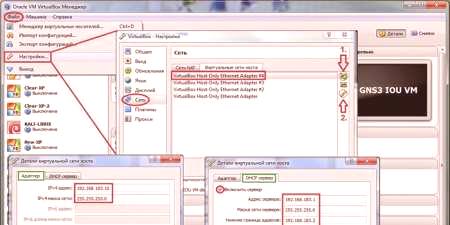
Как да се свържете
Две важни свързващи точки: какъв тип конектор се използва от мрежовия адаптер и какви драйвери са необходими за неговата работа. Първият въпрос може да бъде няколко отговора: USB-слот, PCI-порт или ISA-bus. Последните две възможности включват директно свързване към дънната платка. В повечето случаи драйверите се определят автоматично или се доставят в комплект с адаптера. Ако не, те трябва да се търсят в интернет по модел на устройството. Пълните инструкции за свързване на кабелната мрежова карта:
- Купете устройство в един от магазините в Москва, Санкт Петербург или друг град на Руската федерация.
- Разопаковайте, прочетете ръководството, определете с него вида на конектора.
- Поставете щепсела в желания порт на рутера и компютъра.
- (опция а) Вижте автоматичната инсталация, изчакайте да приключи.
(опция b) Ако има диск с драйвер - поставете и стартирайте програмата.
(вариант c) Намерете в интернет НЕОБХОДИМО (използвайте доказани услуги!), изтеглете и стартирайте. - Отидете в Контролен панел - Диспечер на устройствата - Мрежови адаптери. Името на дъската трябва да се покаже в списъка. Ако до него няма удивителен знак - всичко е настроено правилно.
Безжичното устройство е свързано по същия начин, но в този случай се използват само персонален компютър и USB конектор. драйверисе инсталират автоматично. След тази операция компютърът незабавно започва да търси наличните Wi-Fi мрежи. Възможни конфликти с операционната система, така че те да не се появят, трябва да изберете устройство с правилните параметри (ще бъдат разгледани по-долу).

Защо компютърът не вижда адаптера
Ако мениджърът на устройството няма мрежов адаптер, това означава, че връзката не е функционирала както трябва. Но какво точно? Основни причини и начини за тяхното решаване:
- Неизправност на борда. Малко вероятно е причината, ако няма физически наранявания. Ако сте били - трябва да го носите, за да поправите или смените сами адаптера.
- Грешки в работата на операционната система. Решение: направете връщане към предишната точка на възстановяване. Ако това не стане, инсталирайте отново системата.
- Проблеми с драйвери. Решен или подобно на предишния абзац, или актуализиран в ръчен режим. Необходимо е да се изтегли от официалния сайт, тъй като съмнителните услуги са основната причина мрежовата карта на компютъра да не поддържа драйвера.
- Интервенция на вградена антивирусна защита Microsoft Windows или други. Стартирайте системата в безопасен режим, изключете антивирусния софтуер и проверете оборудването.
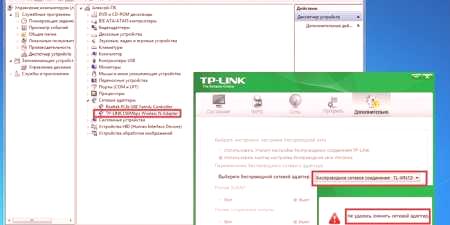
Какво да направите, ако адаптерът не работи
Уверете се, че компютърът вижда устройството, ако не, използвайте горните инструкции. Проверете системата за вируси с вградена защита на OS. Ако проблемът продължава, проверете следните начини за отстраняването му:
- Извършете диагностика на картата чрез диспечераустройства. За да направите това, извикайте контекстното меню и намерете подходящия елемент.
- Премахнете всички адаптери от списъка Device Manager. Рестартирайте компютъра /лаптопа си.
- От името на администратора отворете командния ред. Проверете системата: въведете sfc /scannow и въведете.
- Актуализирайте или върнете обратно драйверите.
- Проверете показателите на дъската. Ако не горят или не мигат - е време да отидете в сервизния център.

Как да изберем
Ако знаете точно кой модел се нуждаете, можете да го поръчате в онлайн магазин. Ако не, най-добре е да поискате съвет от продавача. Когато избирате, обърнете внимание на следните фактори:
- Преглед. Кабелен - за нормална мрежа, безжичен - за WiFi. Освен това, външни карти могат да се използват за създаване на свои собствени точки.
- Как да се свържете. Трябва предварително да проверите дали имате свободен слот на вашия компютър.
- Мрежов стандарт. Въпреки че например 802.11 ac осигурява скорост по-висока от 802.11 n (до 10 Gbit /s), няма смисъл да се плаща, ако доставчикът предоставя само 100 MB /s.
- Мощност. Оптимално - 20 dBM, приема сигнали дори от слаби източници.













